Nhờ một công cụ lệnh đơn giản nhưng hữu ích, bạn có thể nhanh chóng thay đổi mật khẩu tài khoản người dùng PC Windows của mình ngay từ cửa sổ Command Prompt. Nói cách khác, điều này cho phép bạn đặt mật khẩu mới cho một tài khoản người dùng nhất định trên hệ thống mà không cần điều hướng bất kỳ menu cài đặt nào. Cùng tìm hiểu cách thực hiện ngay sau đây.
Những điều cần biết khi thay đổi mật khẩu từ Command Prompt
Lệnh net user hỗ trợ thay đổi mật khẩu tài khoản người dùng Windows về cơ bản sẽ yêu cầu quyền quản trị viên hệ thống để có thể thực thi. Có nghĩa là bạn sẽ phải sử dụng tài khoản quản trị viên hệ thống để sử dụng lệnh này. Sau đó, bạn có thể thông qua net user để thay đổi mật khẩu cho tài khoản của mình cũng như tài khoản của người dùng khác trên hệ thống.
Ngoài ra, cũng cần lưu ý rằng lệnh net user chỉ cho phép bạn thay đổi mật khẩu tài khoản cục bộ trên hệ thống. Nếu bạn sử dụng tài khoản Microsoft với PC của mình, bạn sẽ phải sử dụng một phương pháp khác để thay đổi mật khẩu của tài khoản đó.
Sử dụng lệnh net user để thay đổi mật khẩu tài khoản Windows
Nếu bạn đã sẵn sàng thay đổi mật khẩu tài khoản người dùng Windows cục bộ của mình, trước tiên, hãy mở menu "Start". Trong menu hiện ra, tìm từ khóa “Command Prompt”. Sau đó, ở bên phải, bấm chọn “Run as Administrator”.
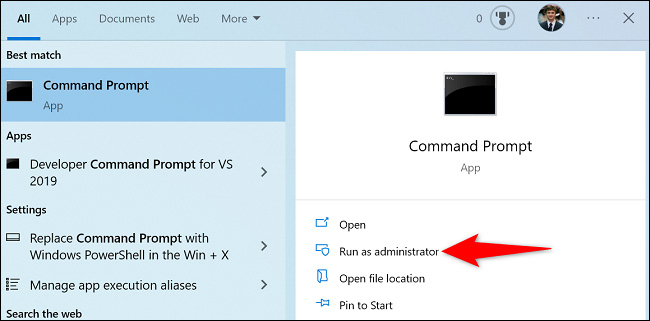
Trên cửa sổ Command Prompt, nhập lệnh sau và nhấn Enter. Trong lệnh này, thay USERNAME bằng tên tài khoản người dùng mà bạn muốn thay đổi mật khẩu, và thay PASSWORD bằng mật khẩu mới mà bạn muốn sử dụng.
net user USERNAME PASSWORD
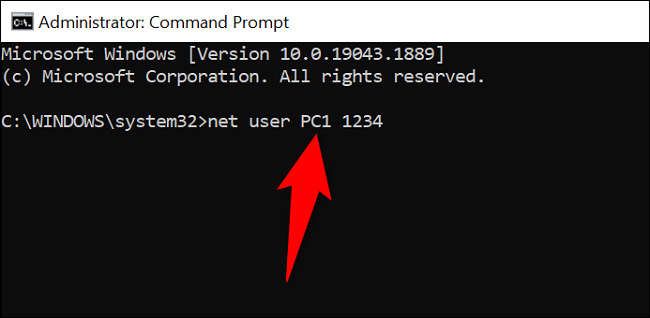
Ngoài ra, bạn cũng có thể lấy danh sách tất cả các tài khoản người dùng hiện có trên hệ thống bằng cách sử dụng lệnh sau trong Command Prompt:
net user
Nếu tên người dùng của bạn có khoảng trắng, hãy đảm bảo đặt nó trong dấu ngoặc kép, ví dụ:
net user "Pham Hai" MYPASSWORD
Bạn có đang thực hiện những thay đổi liên quan đến mật khẩu này ở một nơi công cộng không? Những người xung quanh bạn (hoặc camera an ninh) có thể nhìn thấy mật khẩu của bạn khi bạn đang nhập. Trong trường hợp này, hãy sử dụng lệnh sau.
(Đảm bảo thay thế USERNAME trong lệnh bằng tên tài khoản bạn muốn cập nhật mật khẩu).
net user USERNAME *
Bạn sẽ được yêu cầu nhập mật khẩu mới hai lần, nhưng sẽ không thấy bất kỳ văn bản nào xuất hiện trên màn hình. Sau đó Command Prompt sẽ hiển thị thông báo cho biết mật khẩu đã được thay đổi thành công.
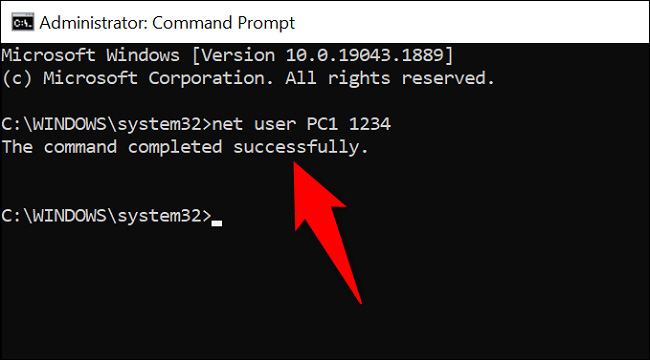
Tất cả chỉ đơn giản có vậy. Chúc bạn thực hiện thành công!